Microsoft Defender допомагає захистити всю родину. Коли члени сім'ї мають спільний доступ до стану безпеки своїх пристроїв із організаторами сім'ї, організатор може бачити цей стан на екрані Інші пристрої на приладній дошціMicrosoft Defender. Якщо на цьому пристрої виявлено проблему, організатор може запропонувати допомогу.
Увага!: Ця функція доступна лише для абонентів Microsoft 365 Сімейний.
УMicrosoft Defender група "Родина" – це група людей, яких ви призначили родиною в обліковому записі Microsoft 365 Сімейний.
За замовчуванням дорослі члени сім'ї, якіMicrosoft Defender інстальовані, не мають спільного доступу до свого стану безпеки пристрою з іншими користувачами. Діти 13 років і молодше тих, хтоMicrosoft Defender інсталювали, мають автоматично спільний доступ до свого стану безпеки пристрою організаторам сім'ї, і вони не можуть вимкнути спільний доступ.
Роль організатора сім'ї має особа, яка створює обліковий запис Microsoft 365 Сімейний. Коли вони спільно отримують обліковий запис Microsoft 365 Сімейний іншим користувачам, вони можуть призначити цю особу організатором, дорослим або дитиною.
Надання спільного доступу до стану безпеки організатору сім'ї
Спільний доступ до стану безпеки надається на рівні облікового запису. Це означає, що якщо ви надаєте спільний доступ до стану безпеки з будь-якого пристрою, стан безпеки всіх ваших пристроїв, на яких інстальовано Microsoft Defender, буде надано організатору вашої сім'ї.
Увага!: Це також означає, що якщо ви відмовитеся надавати спільний доступ до стану безпеки з будь-якого пристрою, наприклад під час інсталяції, доступ до всіх раніше спільних пристроїв більше не надаватиметься.
-
У Microsoft Defender натисніть кнопку Додатково (...) у правій частині рядка заголовка та виберіть Елемент Спільний доступ до родини.
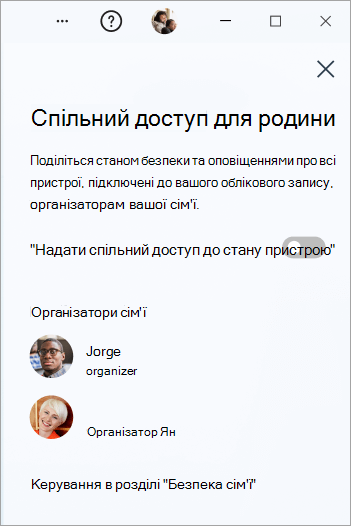
-
Перетягніть перемикач у положення "Надати спільний доступ до стану пристрою " в положення "Увімкнуто".
-
У Microsoft Defender клацніть піктограму профілю у верхньому правому куті вікна.
-
Виберіть пункт Настройки.
-
Виберіть Елемент Спільний доступ до родини.
-
Перетягніть перемикач у положення "Надати спільний доступ до стану пристрою " в положення "Увімкнуто".
-
У Microsoft Defender клацніть піктограму профілю у верхньому правому куті вікна.
-
Виберіть пункт Настройки.
-
Виберіть Елемент Спільний доступ до родини.
-
Перетягніть перемикач у положення "Надати спільний доступ до стану пристрою " в положення "Увімкнуто".
-
У Microsoft Defender натисніть кнопку Додатково (...) у правій частині рядка заголовка та виберіть Елемент Спільний доступ до родини.
-
Перетягніть перемикач у положення "Надати спільний доступ до стану пристрою " в положення "Увімкнуто".
Якщо ви передумаєте та хочете вимкнути спільний доступ, просто поверніться до області Спільний доступ до родини та протягніть перемикач у положення "Вимкнуто".
Перегляд стану пристроїв родини
Якщо ви організатор сім'ї, пристрої будь-яких дітей або дорослих членів сім'ї, які вирішили надати спільний доступ до стану безпеки своїх пристроїв, автоматично відобразяться на екрані Інші пристрої приладної дошкиMicrosoft Defender.
Примітка.: Якщо член вашої сім'ї вийде зMicrosoft Defender на пристрої, який пристрій автоматично видалиться з приладної дошки через 60 днів.
Докладніше
Ролі, дозволи та спільний доступ до даних у групі "Родина Microsoft"










